相信很多朋友都遇到过以下问题,就是UltraEdit设置字体大小的操作教程。针对这个问题,今天中国黑防联盟小编就搜集了网上的相关信息,给大家做个UltraEdit设置字体大小的操作教程的解答。希望看完这个教程之后能够解决大家UltraEdit设置字体大小的操作教程的相关问题。
今天小编就带大家来共同学习UltraEdit设置字体大小的操作教程?希望可以帮助到有需要的小伙伴哦,下面就是详细完整的操作步骤。
UltraEdit设置字体大小的操作教程

先在我们的电脑里面打开软件,点击“视图”,如下图所示:

然后我们在视图里面找到“设置字体”,如下图所示:
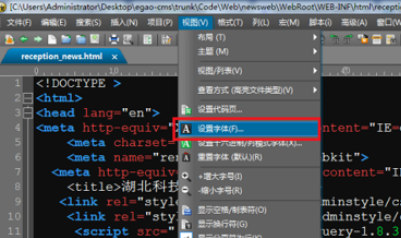
接着我们点击进去之后,就可以对字体大小,样式进行设置了,如下图所示:

这时我们把字体调大一些,可以看到字体已经调大了,如下图所示:

接下来我们也可以对打开的页面进行格式,点击“格式->段落格式化”,如下图所示:

最后一步我们可以看到已经格式好样式了,如下图所示:

看完上文为你们所讲述的UltraEdit设置字体大小的操作步骤介绍,伙伴们应该都学会了吧!





















